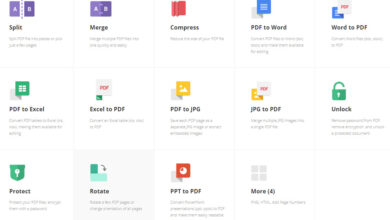أفضل المواقع ازالة خلفية الفيديو اون لاين بكل سهولة دون استخدام برامج , أحصل على قص أحترافي للفيديو عبر الانترنت
ازالة خلفية الفيديو أمر مطلوب لدى الكثير من المستخدمين الذين يرغبوا في استخدام فيديوهات بدون الخلفية , سواء الأشخاص الذين يريدون استخدام مقاطع الفيديو على اليوتيوب أو غيرها من المنصات , في هذا المقال سوف نعرض لكم أكثر من طريقة تمكنك من حذف خلفيات الفيديو بشكل أحترافي اونلاين أو باستخدام برامج مونتاج.
كيفية ازالة و تغيير خلفية الفيديو؟

يمكنك حذف أو تغير خلفية الفيديو من خلال برامج و مواقع اونلان متخصص في حذف خلفيات الفيديوهات, تقوم الخورزميات بالتعرف على محتوى مقطع الفيديو ومن ثم تحديد العناصر بداخله وإتاحة خيار إزالة خلفية الفيديو بسهولة.
طريقة ازالة خلفية الفيديو؟
قديما كان يتم الاعتماد على تقنية “كروما” لكي يتمكن المستخدمين من حذف خلفية الفيديو لأنها تكون بلون ثابت في الاغلب خلفية خضراء , لكن في وقتنا الحالي توجد العديد من برامج المونتاج و المواقع التي تسمح بحذف خلفية الفيديوهات بطريقة بسيطه لا تحتوى على تعقيدات.
سواء كنت سوف تستخدم مواقع أونلاين لإزالة خلفيه الفيديو أو برامج مونتاج هذا يرجع اليك فعليك الاختيار الاسهل بالنسبه لك , في هذا المقال سوف نعرض لك مجموعة من الطرق التي سوف تتيح لك حذف أو تغير خلفية الفيديو بسهولة.
مواقع حذف خلفية الفيديو أون لاين
كما أسلفنا الذكر توجد العديد من الأدوات و مواقع ازالة خلفية الفيديو اون لاين منها المدفوع الذي يقدم خدمات متعدده في تحرير مقاطع الفيديو والكثير من الخيارات ومنها مواقع مجانية تسمح لك بحذف خلفية مقطع الفيديو بسهولة وتحصل منها على نتائج مرضية.
سوف ندرج لك أكثر المواقع التي حصلت على تقيم مرتفع ونسبة نجاح تجاوزت 80% من المستخدمين الذين قامو بتجربة خيار ازالة أو تغير خلفية الفيديو على تلك المواقع دون الحاجة الى إستخدام برامج مونتاج احترافية على الهاتف أو جهاز الكمبيوتر.
1. kapwing – Easy video background removal
تعتبر kapwing من أفضل الأدوات المتاحه عبر الانترنت المتخصصه في تحرير مقاطع الفيديو , حيث يحتوى الموقع على العديد من الأدوات التي تساعدك في إنتاج مقطع فيديو إحترافي يتناسب مع الماسبة التي تخصك.
مميزات موقع kapwing
- الكثير من أدوات تحرير الفيديو مجانية بالكامل.
- يدعم تحميل الفيديو من خلال الكمبيوتر أو الهاتف أو Youtube .. والعديد من المواقع.
- أمكانية تعديل الفيديو وازالة الخلفية وإضافة الكثير من المؤثرات.
- عدم وضع علامة مائية على فيديوهاتك التي قمت بتعديلها.
إزالة خلفية الفيديو على kapwing
- افتح Kapwing Studio وقم بتحميل الفيديو الخاص بك.
- انقر فوق علامة التبويب “تأثيرات” وحدد خيار “إزالة الخلفية“.
- استخدم المعاينة لاختيار الحد الذي يناسبك بشكل أفضل.
- قم بتصدير مقطع فيديو خالٍ من الخلفية.
2. Unscreen – موقع ازالة خلفية الفيديو اون لاين
وداعا جرين سكرين , إنتاج فيديو خالٍ من الخلفية يطلب تقنيات معقدة وغامضة أيضا مثل chroma أو greenscreens. باستخدام Unscreen ، يمكنك تسجيل لقطات الفيديو الخاصة بك و تخلص من الخلفية بنسبة 100٪ تلقائيًا ، بنقرة واحدة. لن تحتاج الى تحديد الألوان أو الطلاء أو تحريك المسارات, يقوم موقع Unscreen بتحليل الفيديو الخاص بك ويظهر نتيجة عالية الجودة.
مميزات Unscreen
- يعتبر Unscreen مجاني بالكامل.
- يدعم تحميل الفيديو بأكثر تنسيق .
- يمكنك الحصول على الفيديو بدون علامة مائية.
- يقوم بإزالة الخلفية بنسبة 100% تلقائيا بنقرة واحدة.
- يمكنك إستخدام Unscreen Pro Plugin مع برامج Adobe Premiere Pro أو After Effects.
كيفية ازالة و تغيير خلفية الفيديو من خلال Unscreen
- قم بفتح موقع unscreen.
- انقر على upload وأختر الفيديو أو gif.
- إنتظر حتى يتم رفع الفيديو وتقوم خورزميات الموقع بتحديد خلفية الفيديو.
- سو تحصل على فيديو تمت ازالة الخلفية منه ويمكنك أختيار خلفية أخرى أو تحميله بدون خلفية.
- يمكنك الضغط على Download لبدء تحميل الفيديو.
3. cutout.pro – إزالة خلفية الفيديو بنقرة واحدة
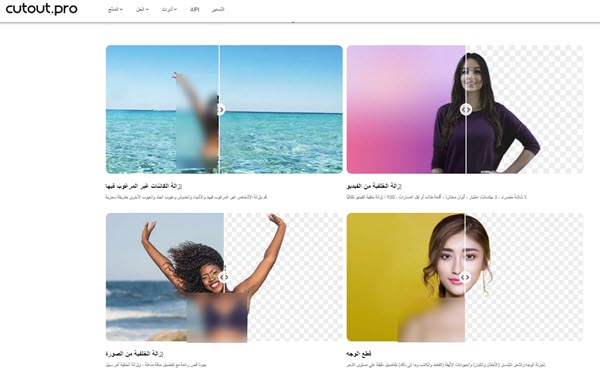
يعتبر موقع cutout.pro من اسهل المواقع لازالة خلفية الفيديو اونلاين حيث يمكنك الحصول على مقاطع فيديو بدون خلفية أو تغير خلفية الفيديو بسهولة عن طريق الادوات التي يوفرها الموقع والتي تعطيك نتيجة مبهره.
تغيير خلفية الفيديو اون لاين من خلال cutout.pro مجانا
- قم بالدخول الى موقع cutout.pro.
- أنقر على زر “تحميل الفيديو”.
- سجل الدخول أو قم بإنشاء حساب جديد.
- يمكنك الان تغير خلفية الفيديو بسهوله من القائمة الجانبية.
- قم بالضغط على تحميل المعاينة أو لتحميل الفيديو بجودة أعلى يمكنك ذلك عند ترقية حسابك.
برامج و تطبيقات حذف خلفية الفيديو
هناك العديد من برامج تحرير الفيديو”المونتاج” التي يمكنك من خلالها بازالة و تغير خلفية الفيديو بطريقة بسيطة وسوف نذكر هنا قائمة بأفضل البرامج تحرير الفيديو المجانية أو المدفوعه التي تمكنك بسهولة من ازالة خلفية الفيديوهات الخاصه بك.
1. PowerDirector – برنامج تحرير مقاطع الفيديو

هو أفضل خيار لدينا ضمن برنامج تحرير الفيديو الذي يمكنه إجراء إزالة الخلفية. يحتوي محرر الفيديو المدعوم بالذكاء الاصطناعي الحائز على عدد من الجوائزة على آلاف التأثيرات والميزات ، بما في ذلك مفتاح اللون والشاشة الخضراء”green screen” والإخفاء و “masking” “sky replacement” , “overlays”.
2. Lightworks – الأفضل لمستخدمي Linux
Lightworks هو محرر فيديو مجاني يحتوي على أدوات لإزالة خلفيات الفيديو. يستخدم البرنامج أداة مفتاح chroma أو شاشة خضراء لإزالة خلفية مقاطع الفيديو. بالإضافة إلى ذلك ، تقدم Lightworks تحريرًا للفيديو بسهوله.
3. Hitfilm Express – الأفضل لصانعي الأفلام الهواة
Hitfilm Express هو برنامج تحرير فيديو مثالي لصانعي الأفلام الهواة الذين يحتاجون إلى طريقة سريعة لإزالة الخلفية من مقاطع الفيديو. يتميز الإصدار المجاني بأداة الشاشة الـ green screen ، ومفتاح اختلاف اللون ، و يوفر ضبط الصبغة / RGB للإزالة السريعة للخلفية في مقاطع الفيديو.
ازالة خلفية الفيديو باستخدام Wondershare Filmora
يمكننا استخدام أداة إزالة الخلفية الموجودة داخل Filmora لإزالة خلفية الفيديو باتباع عدد من الخطوات يمكنك الحصول على فيديو بدون خلفية.
- قم بتحميل وتثبيت Filmora على جهاز الكمبيوتر الخاص بك.
- انقر فوق القائمة المنسدلة ثم “استيراد” ، اختر Import Media Files لاستيراد
كل من الفيديو الأصلي وفيديو الشاشة الخضراء إلى مكتبة الوسائط. - أدخل مقطع الخلفية إلى مسار الفيديو على المسار الزمني والشاشة الخضراء في مسار فيديو آخر.
يمكنك أيضا سحب مقاطع الفيديو وإفلاتها ولصقها في مسارات منفصلة بالمخطط الزمني. - انقر نقرًا مزدوجًا فوق فيديو الشاشة الخضراء على الجدول الزمني ، وستحصل على إعدادات مفتاح Chroma
أو يمكنك النقر بزر الماوس الأيمن فوق الفيديو وتحديد خيار الشاشة الخضراء مباشرة للحصول على خيار
مفتاح Chroma option. - ضع علامة على خيارات Chroma Key لتمكينها. الآن إما أن تنقر على القائمة المنسدلة
لمنتقي الألوان أو يفضل أن تكون أيقونة منتقي الألوان ، وسوف تتغير خلفية الفيديو تلقائيًا
وسيتم تطبيق تأثير الشفافية. - الآن قم بتشغيل الفيديو في نافذة المعاينة ويمكنك رؤية إطارات مقطع الشاشة الخضراء
معروضة على مقطع فيديو الخلفية.
لمذيد من التوضيح يمكنك متابعة المقال التالي : إزالة خلفية الفيديو باستخدام Wondershare Filmora9 Video Editor
ازالة خلفية الفيديو باستخدام Adobe Premiere Pro
Adobe premiere pro من اقوى برامج تحرير فيديو و تستخدم على نطاق واسع في الأفلام والتلفزيون. يساعد ادوبي بريمير في إنشاء لقطات عادية في مقاطع فيديو وأفلام احترافية للغاية ومصقولة.
- أنشئ sequence جديدً واسحب الخلفية إلى التسلسل وضعه أسفل لقطة الشاشة الخضراء.
- الآن ، استخدم ultra key effect وضعه فوق لقطات الشاشة الخضراء ،
- قم بضبط الالوان والحواف.
- قم بالاقتصاص وفقًا للتعديلات التي تم إجراؤها في الفيديو النهائي.
الاستنتاج في الختام
هذه المقالة عبارة عن دليل متعمق حول كيفية تغيير و ازالة خلفية الفيديو على جهاز الكمبيوتر والهواتف المحمولة أيضًا. هناك أدوات مختلفة متاحة عبر الإنترنت وفي متاجر التطبيقات من شأنها أن تساعدك بالتأكيد في تحرير مقاطع الفيديو الخاصة بك وإزالة الخلفية أيضا. إذا تعلمت إزالة خلفية الفيديو بعد قراءة هذا الدليل ، فأخبرنا بذلك في التعليق ولا تنس مشاركة هذا الدليل مع أصدقائك الذين قد يواجهون صعوبة في تغيير خلفيات الفيديو.